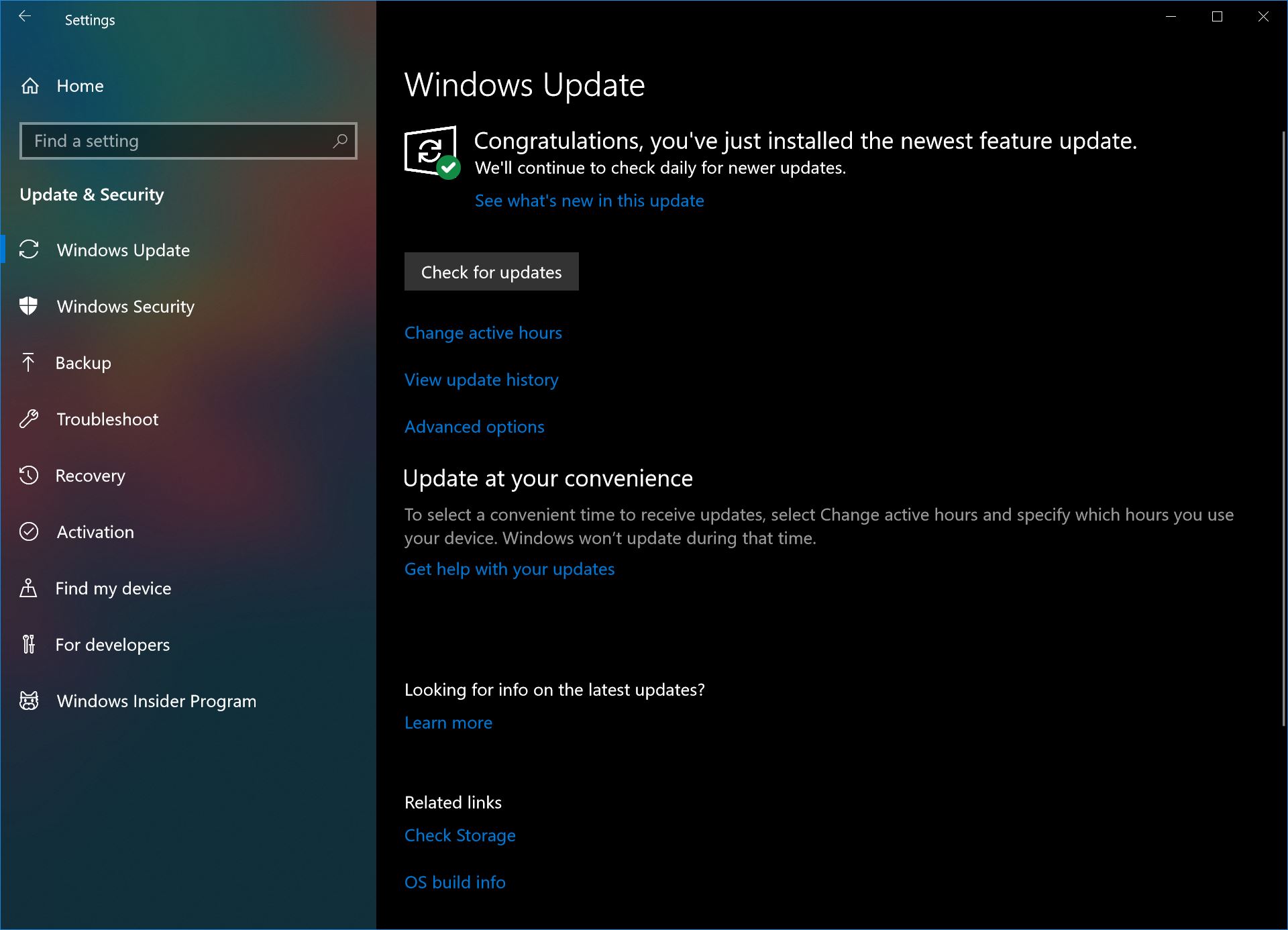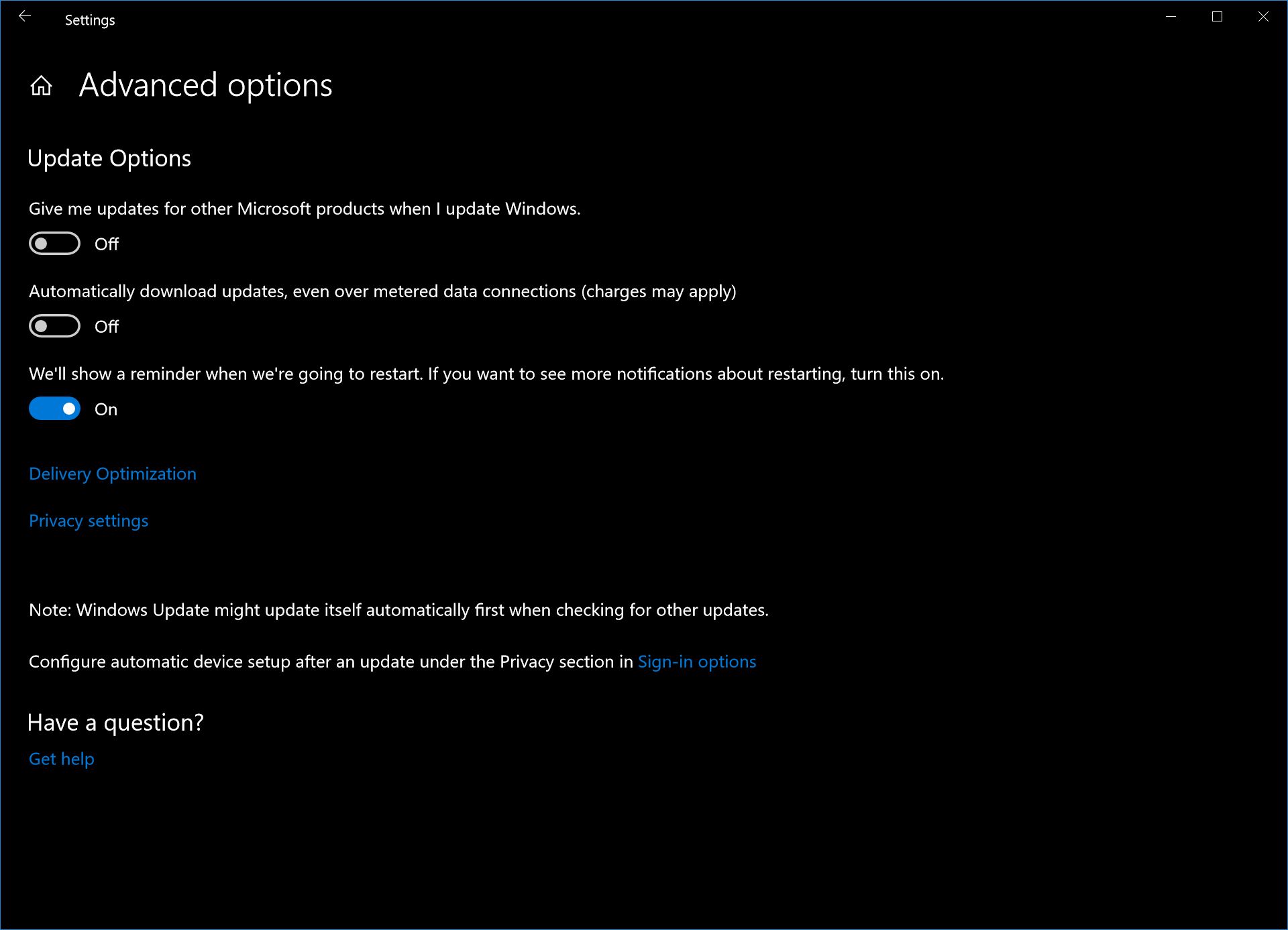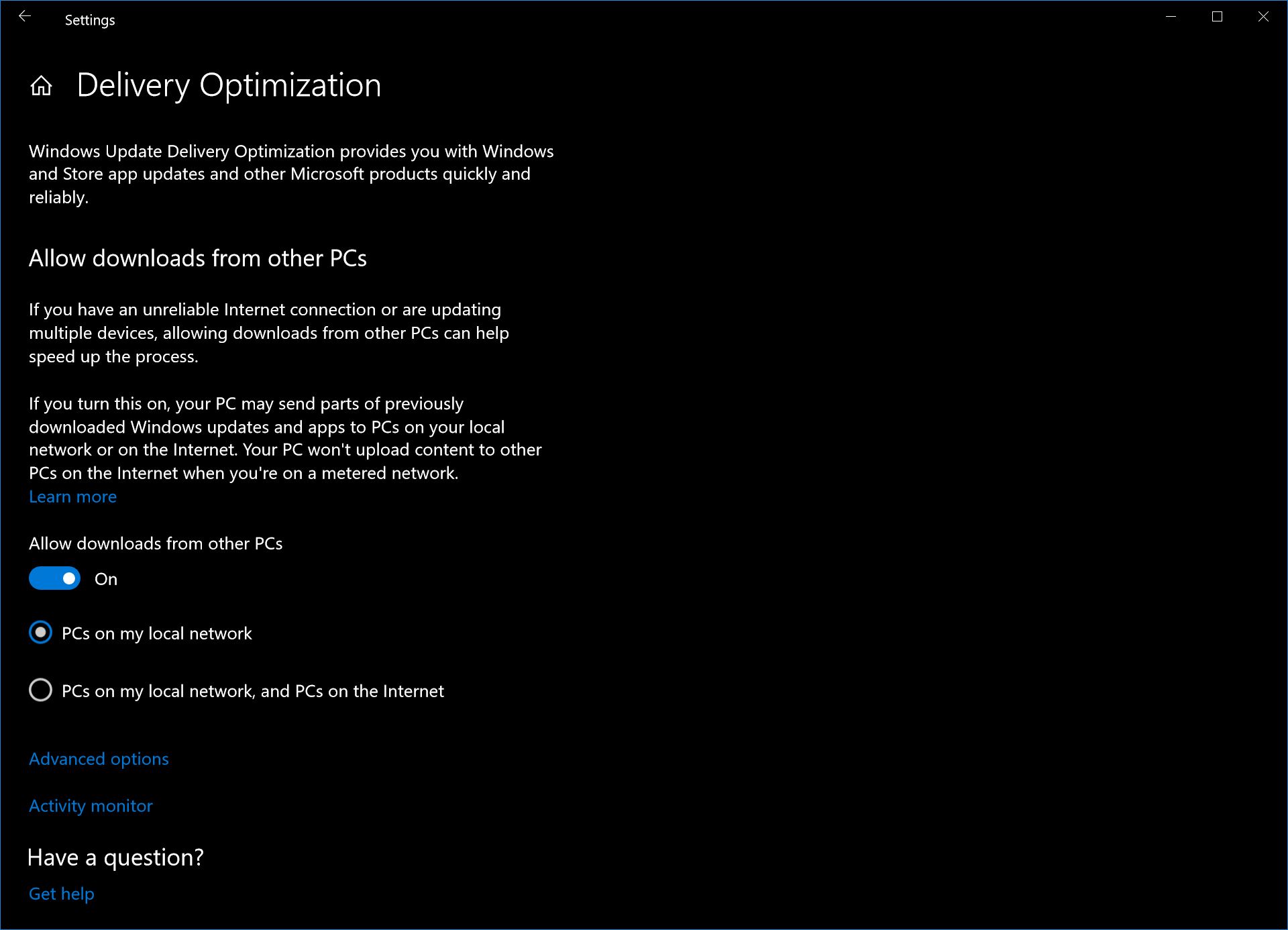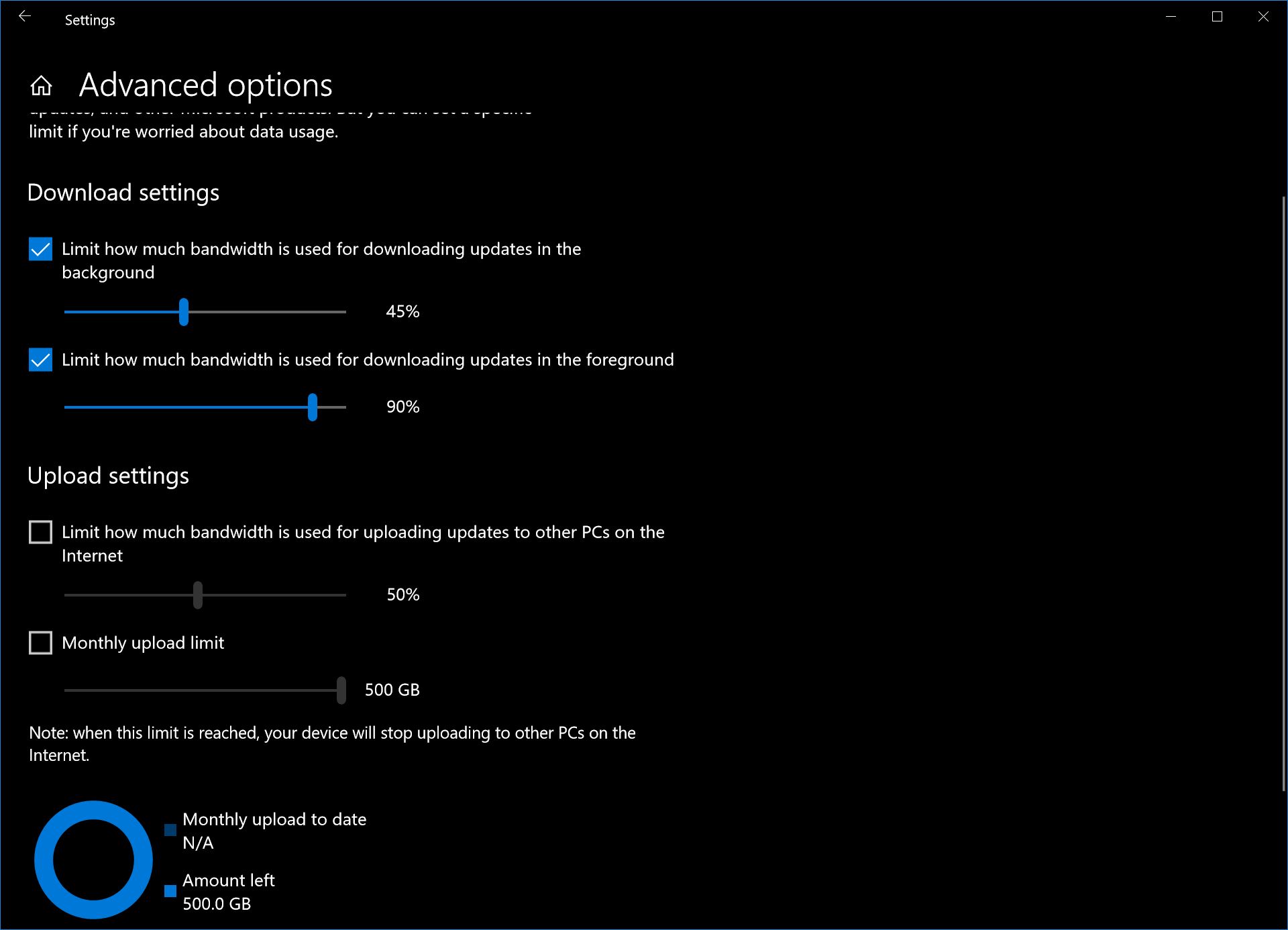Como controlar a velocidade da largura de banda de download em segundo plano no Windows 10
2 minutos. ler
Atualizado em
Leia nossa página de divulgação para descobrir como você pode ajudar o MSPoweruser a sustentar a equipe editorial Saiba mais

Largura de banda (neste caso) é o termo usado para determinar quanta prioridade de conectividade é dada a uma atividade em execução no seu PC. Quanto mais largura de banda uma atividade tiver, mais rápido ela poderá progredir e vice-versa. A Microsoft adicionou um novo recurso no Windows 10 Fall Creators Update que permite controlar a quantidade de largura de banda em segundo plano e atividades de PC em primeiro plano, como as atualizações da Windows Store e as atualizações do Windows.
Isso é para que os usuários que preferem acelerar suas atualizações de aplicativos e atualizações do Windows possam fazê-lo, enquanto ainda oferece a opção para usuários que não se importam em fazer o que quiserem.
Você terá que se aprofundar no aplicativo Configurações, mas se você é alguém que está constantemente desejando que as atualizações do Windows sejam um pouco mais rápidas, valerá a pena quando terminar.
TL: DR, você pode personalizar a largura de banda dos usuários do Windows para downloads por meio do aplicativo de configurações.
Como controlar quanta largura de banda os downloads do Windows consomem.
- Abra Configurações> Atualização e segurança.
- No Windows Update, localize o link Opções avançadas e clique nele.
- No submenu Opções avançadas, encontre o link Otimização de entrega e selecione-o também.
- Em Otimização de Entrega, encontre as Opções Avançadas para isso e selecione isso.
- Você verá um novo menu na foto abaixo. Clique nas opções “Limitar quanta largura de banda é usada para baixar atualizações em segundo plano” e “Limitar quanta largura de banda é usada para baixar atualizações em primeiro plano” e arraste-as para os valores desejados. Para referência futura, a Microsoft prefere 45% e 90%, respectivamente, caso você queira reverter.